Windows 10-brukere kan konfigureres på et domene; domenet er et nettverk som brukere kan bli med i eller konfigureres på. Nettverket gjør det enklere å administrere flere systemer, distribuere programvare, administrere oppdateringer og mer. Windows 10 Pro er Windows-utgaven du bør bruke hvis du skal bruke operativsystemet som en domenebruker, men du kan også bli med i et domene på Windows 10 home.

Innholdsfortegnelse
Bli med domene på Windows 10
For å bli med i et domene, må du konfigurere det manuelt, og du må vite hvilket domene du vil bli med. Det er flere måter å bli med i et domene på Windows 10. Du må være koblet til et nettverk som lar deg få tilgang til domenet. Dette kan være internett eller det kan være et lokalt nettverk du må være koblet til.
1. Bli med domene – Innstillinger-appen
Følg disse trinnene for å bli med i et domene fra Innstillinger-appen.
Åpne Innstillinger-appen med Win+I-hurtigtasten.
Gå til kontoer.
Gå til fanen Tilgang arbeid og skole.
Klikk på Koble til-knappen.
Logg på kontoen.
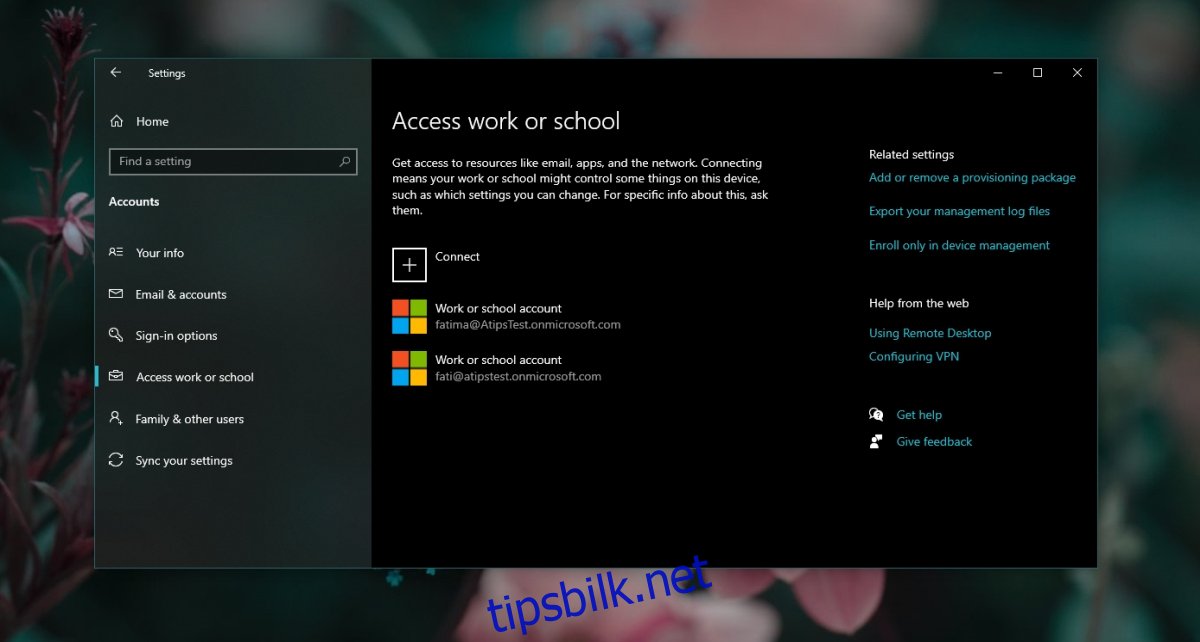
2. Bli med domene – Kontrollpanel
Du kan bli med i et domene fra kontrollpanelet. Innstillingen er ikke tilgjengelig direkte, men prosessen er enkel uansett.
Åpne Filutforsker.
Lim inn dette i posisjonslinjen: explorer shell:::{BB06C0E4-D293-4f75-8A90-CB05B6477EEE} og trykk på Enter.
Klikk på Endre innstillinger ved siden av Datamaskinnavn.
Gå til kategorien Datamaskinnavn i vinduet som åpnes.
Klikk på Nettverks-ID.
Skriv inn domenet du vil bli med i.
Følg instruksjonene på skjermen for å bli med i et domene.
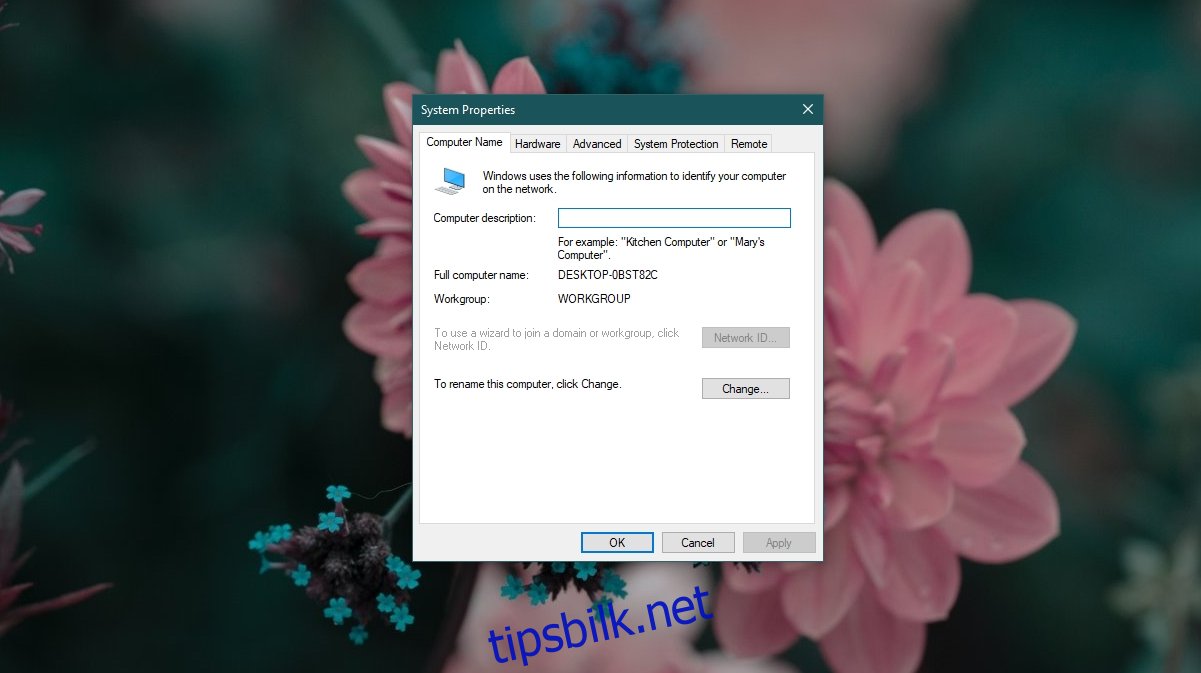
3. Bli med domene – ledetekst
Følg disse trinnene for å bli med i et domene via ledetekst.
Åpne ledetekst med administratorrettigheter.
Kjør følgende kommando;
netdom /domain:DomainName /user:Username /password:YourPassword member <computer name> /joindomain
Erstatt Domenenavn med navnet på domenet du ønsker å bli med i.
Erstatt brukernavn med brukernavn.
Erstatt YourPassword med passordet til kontoen din.
Erstatt datamaskinnavnet med navnet på datamaskinen din (du kan slå det opp fra Innstillinger-appen).
Datamaskinen din vil bli lagt til domenet.
Konklusjon
Windows 10 Home og Windows 10 S støtter ikke tilkobling av domener. Med Windows 10 Home kan du bli med i et skole- eller arbeidsnettverk, men alternativet fungerer bare fra Innstillinger-appen. Kontrollpanel-alternativet for å bli med i et nettverk er deaktivert på Windows 10 Home. Kommandoprompt-metoden vil fungere på Windows 10 Home og Pro, men ingen metode vil fungere på Windows S. Du må bytte til enten Windows 10 Home eller Windows 10 Pro. Bryteren vil ikke være gratis, dvs. du må kjøpe versjonen av Windows du vil bruke. Hvis du bytter, bør du velge Windows 10 Pro.

